В Пенсионный фонд представляется расчет по начисленным и уплаченным страховым взносам в ПФ и ФОМС (форма РСВ-1) и отчетность по персонифицированному учету.
Для формирования указанных отчетных документов, служат бланки с соответствующими названиями.
При выборе бланка 2.3. Расчет по начисленным и уплаченным страховым взносам (РСВ-1) необходимо указать дату заполнения, отчетный период, а в поле Табельные номера указать 70 (т.е. формировать отчет по всем сотрудникам). Нажав кнопку справа от окна Настройка заполнения разделов, нужно указать какие разделы формы не надо заполнять (рис.1).
При пересчете бланка происходит заполнение всех его таблиц. При этом данные о начислениях вызываются из таблиц блока Зарплата, а данные о перечисленных суммах — из журнала хозяйственных операций.

Расчет по начисленным и уплаченным страховым взносам (РСВ-1)
После заполнения всех необходимых полей и расчета бланка можно подготовить вывод данной ведомости в электронном виде. Для этого необходимо нажать кнопку в поле Операции с базой для МН. При этом создается промежуточная запись, которая в дальнейшем будет выведена на магнитный носитель.
Примечание: В программе используется исторически сложившийся термин «магнитный носитель». Если говорить точнее, то здесь подразумевается любой носитель информации, на который выводятся отчетные документы в электронном виде. Это может быть традиционная дискета, диски CD или DVD, Flash-накопители («флэшки») и др.
Формирование Персонифицированного учета
Программа содержит бланки 7.19–7.27, которые позволяют сформировать отчетные документы персонифицированного учета для представления в Пенсионный фонд. При этом создаются файлы, представляемые в электронном виде, и печатаются сопровождающие документы.
Стоит отметить что за 1,2,3 квартал для формирования Персонифицированного учета необходимо заполнить и рассчитать бланки 7.19–7.24,а при формирование отчета за 4квартал необходимо использовать бланки 7.19–7.27.
Порядок подготовки информации следующий.
При помощи бланка 7.19-1 производится расчет и разноска сумм уплаты страховых взносов в Пенсионный фонд России.

Разноска уплаты взносов в Пенсионный фонд
Бланк позволяет с высокой точностью рассчитать коэффициент уплаты, в том числе и по уволенным работникам, а также по работникам, суммы взносов по которым не начислялись в соответствии с действующем законодательством (при нахождении работников в административном отпуске, в случае превышения установленного порога совокупного дохода и т.д.).
Кроме того, бланк дает возможность получить подробную информацию о задолженностях, начислениях и уплате взносов (страховая и накопительная часть) в разрезе каждого работника организации. При необходимости вы можете скорректировать данные. Последующие расчеты сумм будут проводиться с учетом ваших корректировок.
Перед расчетом, следует ввести необходимые данные в соответствующие поля бланка:
-
Табельные номера (70) — по умолчанию — счет 70 (подставляется автоматически при расчете бланка). Пользователь может сам выбрать другой счет (или субсчет) из плана счетов или ввести код счета вручную.
-
Табельные номера общие для работников — по умолчанию — счет 70 (подставляется автоматически при расчете бланка). Если есть другие счета 76, на которых заведены карточки работников: Зарплпта/Кадры >> Зарплата >> Карточки работников >> Начисления и удержания.
-
Год — вводится пользователем вручную: 2012.
-
Отчетный период — выбирается из списка: 1 квартал, 2 квартал, 3 квартал, 4 квартал.
Кроме данных, введенных в вышеуказанные поля бланка на результаты расчета влияют также и параметры, определенные в настройках..
Настройка бланка 7.19-1
Для большинства пользователей разработчики рекомендую использовать настройки по умолчанию, однако, при необходимости вы можете выбрать другие параметры. Напомним, что клавишей F4 открывается Окно настроек.
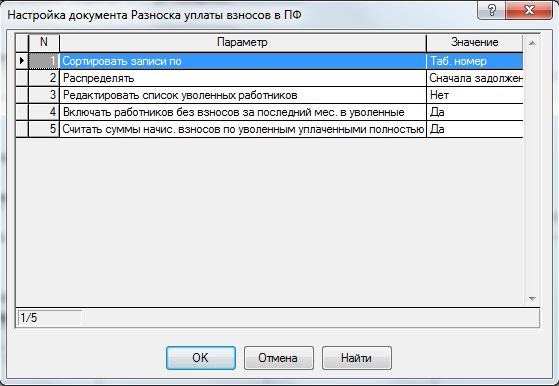
Окно настроек 7.19-1. Разноска уплаты взносов в Пенсионный фонд.
Во всех случаях нужно точно знать, с какой целью вы меняете настройки по умолчанию.
Прежде чем рассчитать бланк 7.19-1. Разноска уплаты взносов в Пенсионный фонд следует определить коэффициенты уплаты и внимательно их изучить.
Расчет коэффициентов уплаты
Для автоматического расчета коэффициентов уплаты предусмотрена кнопка Рассчитать коэффициенты.
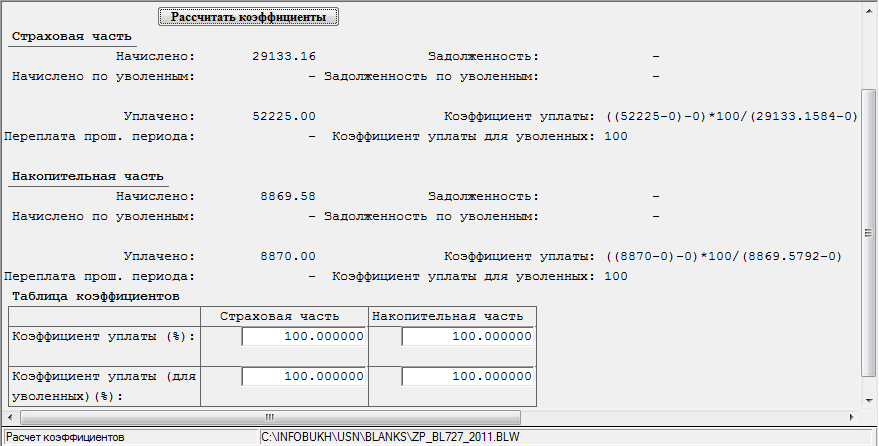
Расчет коэффициентов уплаты
Расчет производится раздельно по страховой и накопительной частям с высокой точностью, на основании данных, имеющихся в программе Инфо-Бухгалтер 8.7. Результаты расчета будут отображены в Таблице коэффициентов, а порядок расчета (в виде формул с показателями) — отобразится справа от показателей Уплачено.
В случае крайней необходимости, рассчитанные коэффициенты можно изменить. Кроме того, есть возможность вообще ограничиться собственными расчетами и вводом собственных коэффициентов в поля Таблицы коэффициентов. Но делать это следует с повышенной осторожностью и только тогда, когда вы твердо уверены в положительных результатах своих действий.
Расчет бланка производится, как обычно, нажатием кнопки Пересчитать на панели инструментов, либо с клавиатуры - клавишей F9. Программа предложит выбрать действие: Редактировать данные либо Рассчитать суммы уплаты.
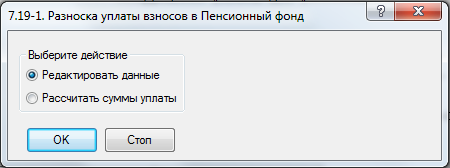
Выбор действия
По умолчанию программа предлагает наиболее «безобидный» вариант: Редактировать данные. Но, прежде данные следует рассчитать. Поэтому (щелчком мыши ) выбираем — Рассчитать суммы уплаты.
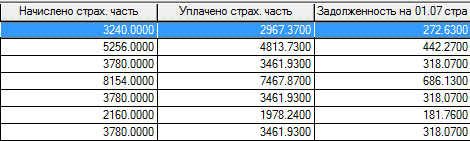
Окно Редактирование данных персонифицированного учета (фрагмент)
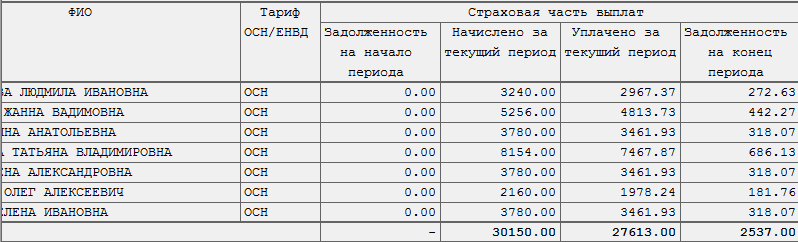
Результаты разноски уплаты взносов в Пенсионный фонд России
После этого производим формирование сведений для представления в Пенсионный фонд. Для этого служит бланк 7.19а. Формирование сведений в Пенсионный фонд (с 2012г.), при обработке которого производится первоначальная выборка сведений и создается промежуточная база данных.
Бланк имеет параметры настройки, вызываемые на редактирование нажатием клавиши F4. Открывается окно Формирование сведений в котором можно установить значения следующих параметров:
-
Вычислять перерыв в стаже – если установлено значение Да, то программа просмотрит месяцы, за которые у работника были начисления, и если возникает перерыв более чем в один месяц, то для следующих месяцев будет создана новая строка стажа. Если же значение параметра Нет, то строка стажа будет одна, ограниченная датами начала и конца работы из карточки Данные в ПФ;
-
Включать не работавших в течение периода – если установлено значение Да, то программа не будет включать в список работников, у которых за весь период не было месяцев с начислениями. Иначе будут выбраны все работники;
-
Месяц начислений – определяет, к какому месяцу относить начисления работников – к тому, когда они выплачивались (при значении Фактический), или к тому, к которому они были отнесены при заполнении карточки начислений и удержаний.
После настройки параметров для закрытия окна Формирование сведений следует нажать кнопку Отмена

Формирование сведений в Пенсионный фонд
В бланке 7.19а. Формирование сведений в Пенсионный фонд (с 2012г.), следует заполнить поля:
-
Табельные номера – указать 70. Если на работников, по которым требуется подавать сведения, заведены несколько счетов (например, 70, 73, 76), то необходимо указать все эти счета;
-
Период (год) – год отчетного периода;
-
Первый месяц периода – например, 4;
-
Последний месяц периода – например, 6;
Кроме того надо указать номер первой пачки документов, а также необходимые даты.
После заполнения этих полей бланк необходимо пересчитать. В зависимости от числа сотрудников и быстродействия компьютера пересчет может занять довольно длительное время (несколько минут). Во время пересчета в нижней строке возникают сообщение Заполнение бланка или Рассчитываются сведения.
При пересчете создается промежуточная база данных. По окончании расчета программа выдаст сообщение Данные сформированы.
Для редактирования сведений служит бланк 7.19б. Формирование пачек и редактирование индивидуальных сведений (2012).
Бланк имеет возможность настройки параметров (клавиша F4):
-
Сортировка – определяет порядок сортировки;
-
Группировать по категориям – при подаче сведений может потребоваться для каждой категории застрахованных лиц создать свою пачку. Если установлен параметр Да, то при нумерации пачек программа разносит работников с разными категориями в разные пачки.
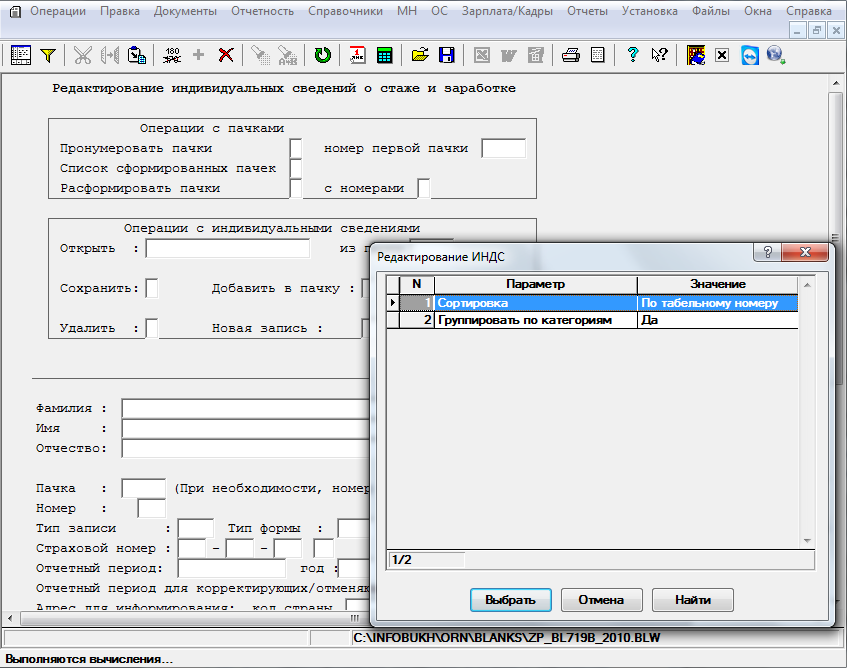
Редактирование сведений о стаже и заработке
Данный бланк позволяет отредактировать сформированные в промежуточной базе данные перед выводом их на магнитный носитель.
Если редактирование не требуется, то в разделе Операции с пачками надо указать номер первой пачки и нажать кнопку Пронумеровать пачки. При нажатии программа выбирает из списка индивидуальные сведения, которые имеют страховые номера и еще не отнесены ни к одной пачке, сортирует их согласно настройке и затем последовательно нумерует их, начиная с номера, указанного в графе Номер первой пачки, следя, чтобы количество документов в пачке не превышало 200. По завершении программа сообщит, сколько найдено записей и на сколько пачек они разбиты.
Список созданных пачек можно просмотреть, нажав на кнопку Список сформированных пачек. Программа покажет все номера пачек и количество документов (индивидуальных сведений) в них.
Иногда может потребоваться расформировать некоторые пачки и сформировать их заново. Для расформирования пачки следует:
-
нажатием кнопки С номерами войти в список пачек;
-
ввести номера пачек, которые следует расформировать;
-
нажать на кнопку Расформировать пачки.
Расформирование может понадобиться в случаях, когда возникла путаница с количеством или порядком документов в пачках, или необходимо удалить сведения по какому-нибудь работнику из пачки.
После того как произведены необходимые действия, ради которых мы расформировывали пачку, ее следует снова сформировать. Собственно, это необязательно делать сразу же, главное – сформировать ее перед выводом на магнитный носитель.
Расформировывая сразу несколько пачек или пачку с номером отличным от последнего, следует быть осторожным - последующее формирование может сбить нумерацию пачек или документов. Поэтому в случае возникновения какой-либо путаницы рекомендуется расформировать все существующие пачки, а затем заново все пронумеровать.
Все остальные пункты бланка Редактирование индивидуальных сведений относятся к просмотру и изменению непосредственно индивидуальных сведений. Если по каким-либо причинам пользователя не устраивают те данные, которые создал бланк Формирование индивидуальных сведений, то здесь их можно изменить.
Для того, чтобы изменить сведения по какому-либо работнику, следует:
-
выбрать его из списка, который открывается при нажатии на кнопку графы Открыть;
-
отредактировать нужные реквизиты;
-
сохранить изменения, нажав на кнопку Сохранить.
При нажатии на кнопку Открыть появляется список работников. При этом если в графе Из пачки указан конкретный номер пачки, то программа предложит только работников из этой пачки, отсортировав их по номерам документов. Если же в графе Из пачки стоит 0, то программа предложит всех работников, находящихся в настоящий момент в списке индивидуальных сведений. При этом работники будут отсортированы (для удобства поиска) согласно настройке: по табельному номеру, по имени или по страховому номеру.
Записи об индивидуальных сведениях доступны для редактирования непосредственно в полях бланка. Записи, которых может быть несколько для одного работника, редактируются в специальных таблицах, которые открываются нажатием на кнопки внизу бланка: Корректировка начислений и больничных.
Реквизиты, значения которых утверждены в инструкции Пенсионного фонда, можно выбирать из списков, которые открываются нажатием кнопок справа от граф (как в бланке, так и в таблицах).
Измененные данные необходимо сохранить. Нажмем на кнопку Сохранить. Программа задаст вопрос: Сохранить изменения?, при ответе Да, программа произведет запись и выдаст сообщение: Текущие сведения сохранены.
Кнопка Добавить в пачку необходима для ручного добавления работника в пачку без использования кнопки Пронумеровать пачки. Это может быть необходимо, когда в списке уже есть пронумерованные пачки, в которые работник не вошел (например, не имел на момент нумерации страхового номера). В этом случае нужно открыть индивидуальные сведения для работника и нажать на кнопку Добавить в пачку. Программа найдет неполную пачку и добавит в нее сведения о работнике под последующим номером, о чем выдаст сообщение: Сведения добавлены в пачку … под номером …. Если все пачки заполнены, то программа сообщит: Все найденные пачки заполнены. Укажите номер следующей пачки. Если в списке нет ни одной пачки, появится сообщение: Не найдено ни одной пачки. Укажите номер первой пачки. Если сведения по работнику уже принадлежат какой-либо пачке, программа проинформирует об этом и не станет переводить его в другую пачку.
Если необходимо удалить из списка индивидуальные сведения по какому-нибудь работнику, то для этого следует нажать на кнопку Удалить. Программа покажет список работников, в котором нужно выбрать удаляемые сведения. После этого программа запросит подтверждение и при положительном ответе удалит сведения из списка. Однако, если сведения работника уже принадлежат некоторой пачке, то программа не сможет его удалить. Для удаления этих сведений необходимо сначала расформировать пачку, которой они принадлежат, затем произвести удаление, а потом заново сформировать пачку.
В некоторых случаях может быть необходимо создать индивидуальные сведения для работника, который не вошел в список, созданный бланком Формирование сведений в ПФ. Просто ввести данные и сохранить их невозможно – программа требует, чтобы сначала сохраняемые сведения были открыты. Для совершения этой операции следует нажать на кнопку графы Новая запись. Программа удалит все данные из граф и таблиц записей, после чего можно ввести необходимые данные. Важно, чтобы в графу Новая запись обязательно был введен табельный номер; при нажатии на кнопку этой графы программа сама предлагает табельный номер вида ТабНомер001. Этот табельный номер ни имеет никакого отношения к плану счетов, поэтому он может быть произвольным, но обязательно должен быть уникальным среди всех работников. После этого можно нажать кнопку Сохранить, и программа сохранит введенные сведения в списке.
Следующим шагом в подготовке отчетности является создание ведомостей уплаты страховых взносов АДВ-6-2. Для этого служит бланк 7.19в. Создание и редактирование ведомости АДВ-6-2 (с 2010г.).
При открытии бланка необходимо выполнить формирование ведомостей, нажав на кнопку в поле Сформировать ведомости. Затем при необходимости можно вызвать ведомость на редактирование, нажав кнопку в одноименном поле. При этом откроется дополнительное окно Редактирование ведомости. Изменение информации в ведомости осуществляется нажатием на клавишу F4.
Для формирования файлов индивидуальных сведений, представляемых на магнитном носителе, используется специальный бланк 7.22а. Вывод индивидуальных сведений СЗВ-6-1 и СЗВ-6-2 на магнитный носитель (формат 7.00)(2010г).
Он имеет несколько параметров настройки (клавиша F4):
-
Формат файла – формат, в котором создаются файлы. Если установлено значение Пенсионный фонд, то программа создаст для каждой пачки файл с именем, который требует Пенсионный фонд. Если же установлено значение ОАЗИС, то программа поместит все сведения в один файл с именем ZГГГГ_К.txt, который можно импортировать в программу ОАЗИС;
-
Выводить табельный номер в ОАЗИС – определяет, какой табельный номер выводить в файл, если он формируется в формате ОАЗИС — вывести последние восемь символов или вывести пустые табельные номера;
-
Выводить в ОАЗИС сведения – определяет, какие индивидуальные сведения выводить для формата ОАЗИС — для всех работников или только тех, которые имеют страховые номера;
-
Сортировка при выводе в ОАЗИС – определяет, как отсортировать сведения при выводе их в ОАЗИС – по табельному номеру, по имени или по страховому номеру.
При заполнении бланка в списке, который открывается нажатием на кнопку Пачки для вывода, следует указать номера пачек, которые нужно вывести. Список существующих пачек можно просмотреть, нажав на кнопку Список сформированных пачек. Если в этом списке нажать Выбрать, то все сформированные пачки будут автоматически перенесены в список пачек для вывода.
Далее надо выбрать директорию, в которую следует записать файлы, нажав на кнопку поля Директория (рис. 4).
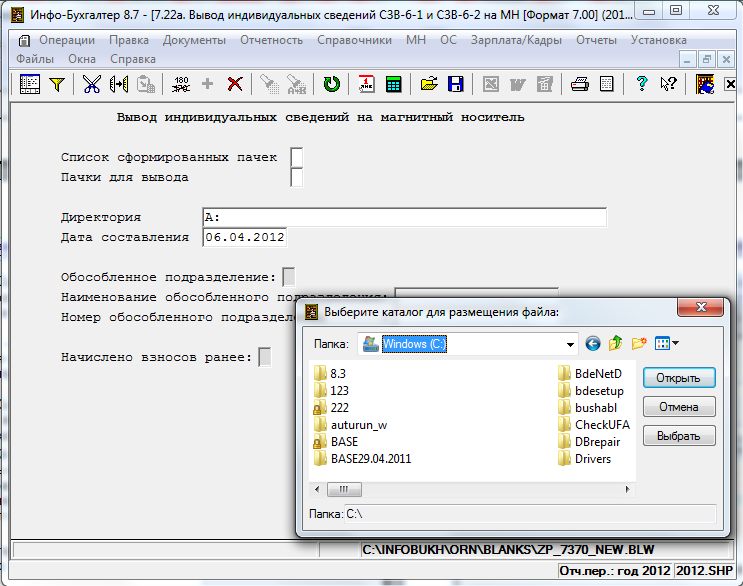
Вывод сведений на магнитный носитель
Дата составления, указанная в одноименном поле, будет записана в заголовки файлов в качестве даты составления описи.
Затем следует пересчитать бланк. Программа выдаст сообщение Файл (имя файла) успешно записан.
Затем следует вывести на магнитный носитель ведомость АДВ-6-2. Откроем бланк 7.23а. Вывод ведомости АДВ-6-2 на магнитный носитель (формат 7.00 2010г). Необходимо заполнить все поля и пересчитать бланк.
Для печати индивидуальных сведений служит бланки 7.21. Индивидуальные сведения СЗВ-6-1 и бланк 7.22. Индивидуальные сведения СЗВ-6-2.
В бланке 7.21. Индивидуальные сведения СЗВ-6-1 распечатываются индивидуальные сведения по установленной форме. Эти бланки собираются в пачки и представляются вместе с электронным носителем в Пенсионный фонд.
При заполнении бланка в графе Номер пачки следует задать номер пачки, сведения из которой будут распечатываться. Выбирать табельные номера работников можно после нажатия кнопки Пересчитать. Программа выдаст список работников, отсортированный по номерам документов в пачке. В этом списке следует выбрать нужного работника;
После пересчета бланка программа выведет индивидуальные сведения для данного работника.
- 278 просмотров
 Инфо-Бухгалтер ®
Инфо-Бухгалтер ®